Поиск сломанных sims модов: Mod List Checker
Устали вручную проверять каждый мод после обновления игры? Хотите быстро находить сломанные, устаревшие или обновленные моды? Эта статья расскажет вам про удобный инструмент для автоматической проверки их статуса.
Итак, поговорим о сломанных модах и сгоревших стульях.
Если вы пока морально не готовы пойти по стопам Летней и стать симмерским аскетом, то милости просим к столу: у нас на ужин Скарлет. Благодарю день, когда нашла этот сайт. Жизнь стала проще, а трава зеленее.

Да, он на английском, но не спеши огорчаться. Сейчас разберемся.
Заходи на сайт и смотри сюда:
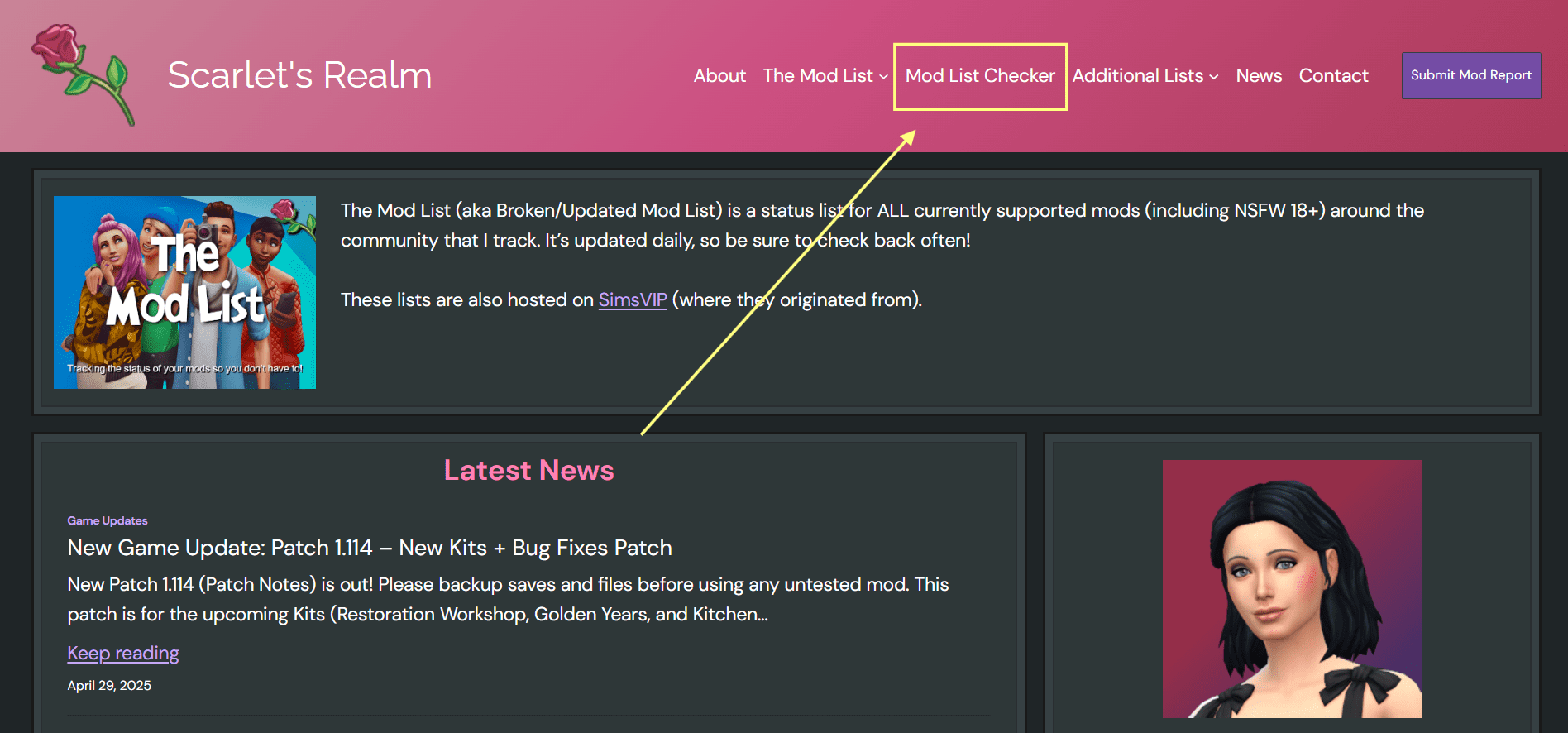
Заходи в раздел Mod List Checker и медленно опускайся ниже, ровно до Инструкции (Instructions READ). Именно этот раздел мы сейчас рассмотрим. Тут можно, конечно, пойти простым путем и перевести страницу в браузере, но, если ты не ищешь легких путей, объясняю:
Шаг 1
Сделай копию Mod List Checker Скарлет. Это шаблон гугл таблицы, созданный для списка модов. Таблицу можешь переименовать сразу после копирования к себе в документы. Если доступ к файлу в данный момент закрыт, нажми “создать копию” или переходи напрямую по ссылке в гугл-таблицы. Откроется шаблон, нажми “Файл” – “Создать копию”.
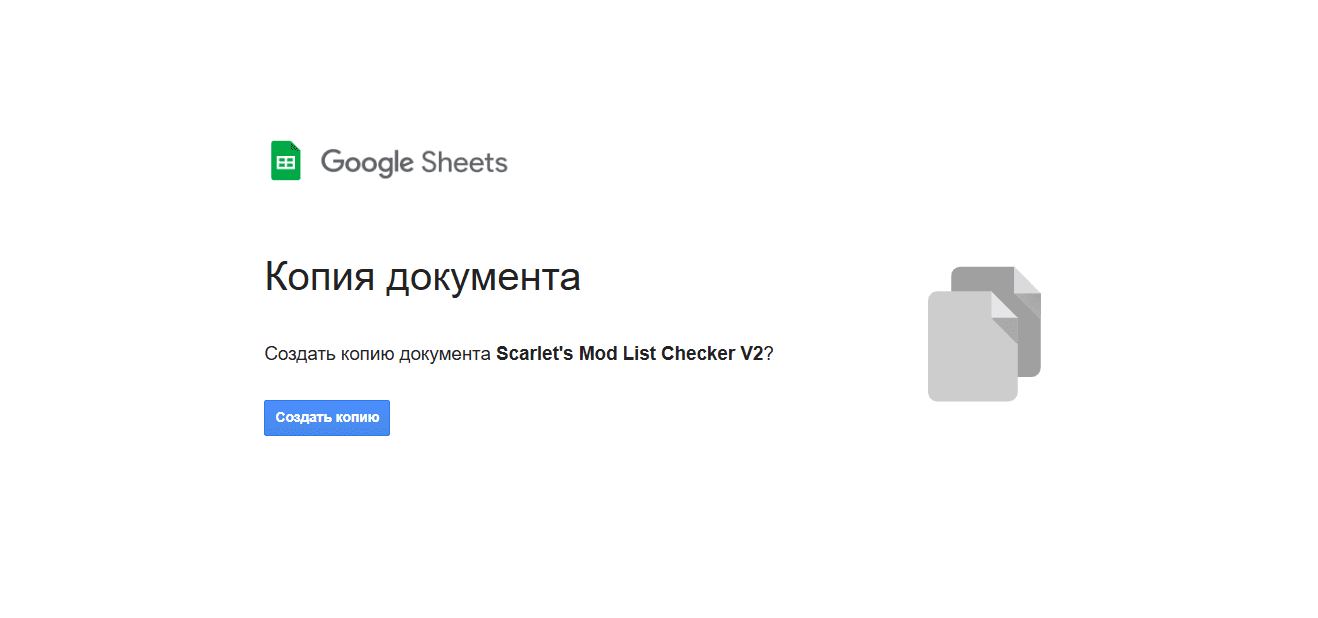
!!! Запрашивать доступ к редактированию не нужно. Его отклонят в любом случае.
Шаг 2
Скачай Мод лист. Ссылку на актуальный файл можно найти во 2 пункте инструкции.
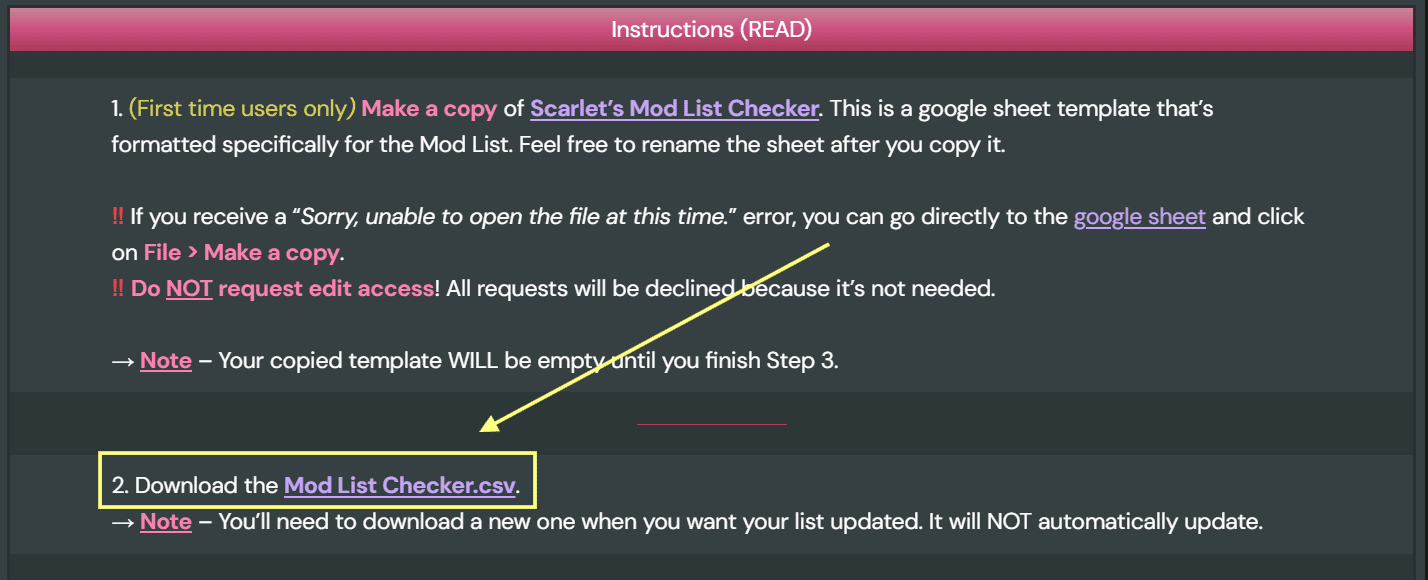
Его нужно будет скачивать каждый раз, чтобы получить обновленную версию. Он не обновляется автоматически.
Шаг 3
В таблице для проверки списка модов (Из 1 шага) выбери поле + (на этом этапе не должно ничего происходить, просто кликни на поле, чтобы оно было выделено), как показано ниже:
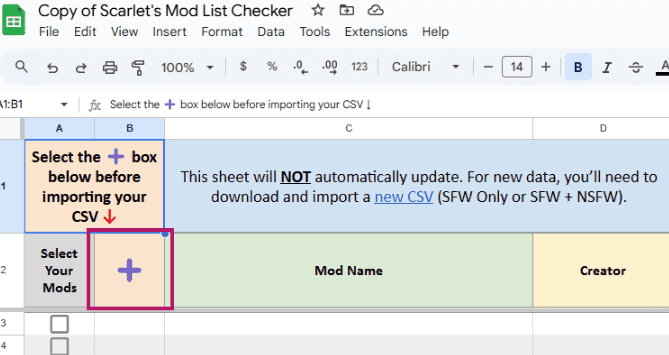
Установив флажок, как на скриншоте, на символе +, перейди во вкладку меню сверху “Файл” – “Импортировать”.
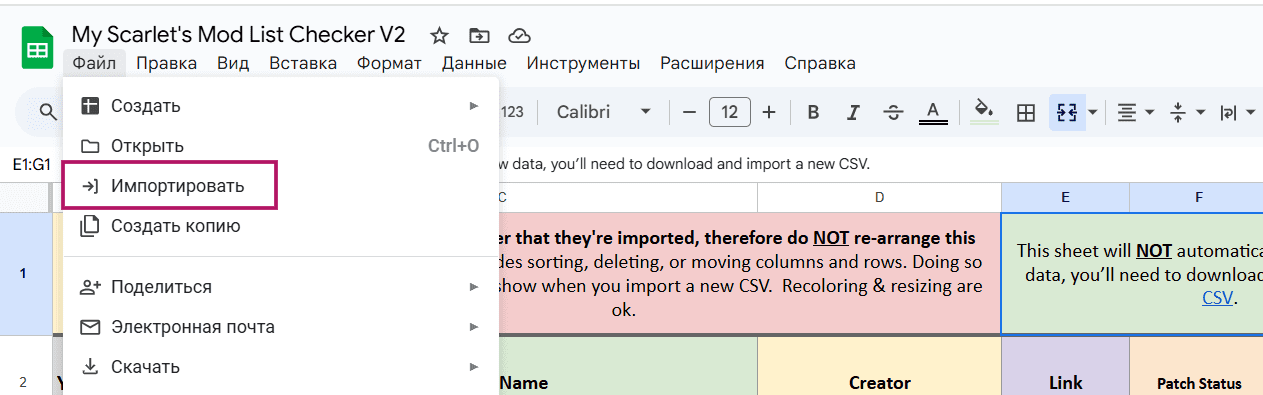
!!! Если при нажатии “Файл” – “Импортировать” выбран другой блок (ячейка), то твой лист не будет отфильтрован должным образом. Обязательно убедись, что выделен +, прежде чем перейти к шагу “Файл” – “Импортировать”.
Шаг 4
Теперь нужно выбрать вкладку “Добавить” и перетащить файл Mod list Checker.csv.
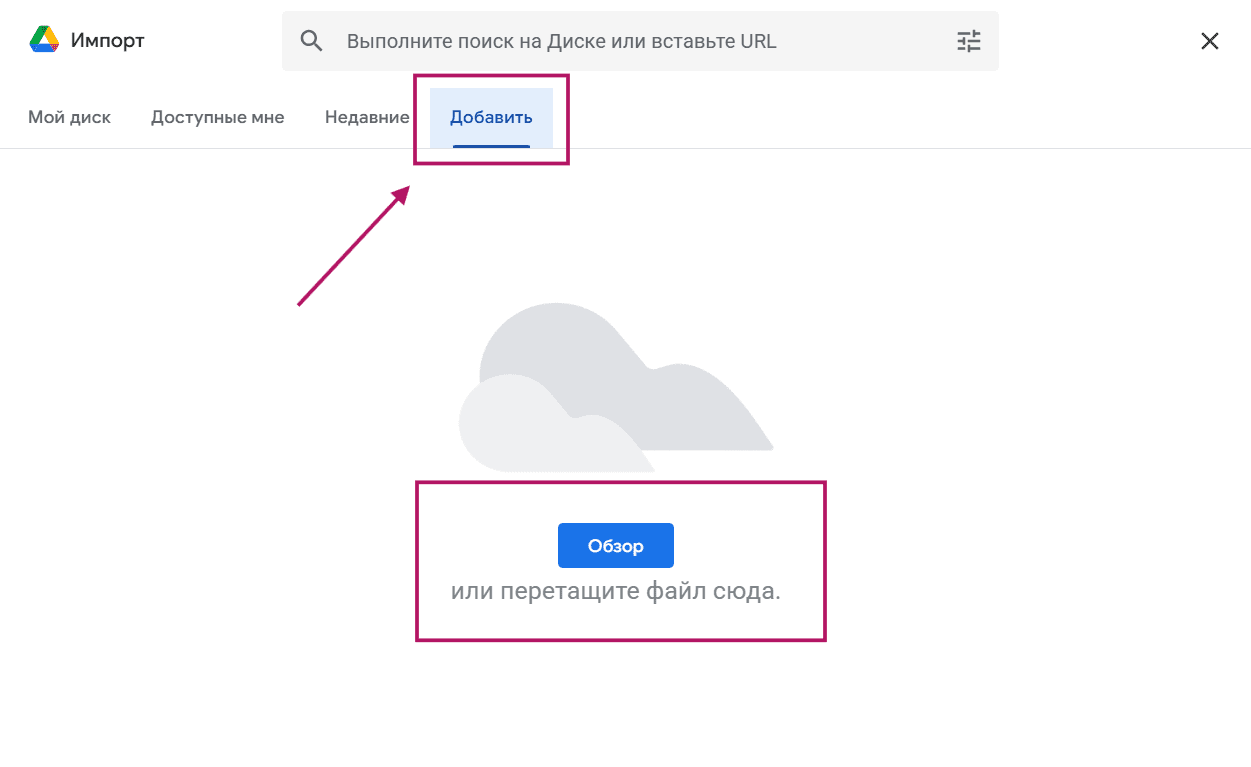
Шаг 5
Откроется окно импорта файла. Выбирай точные настройки, как на скриншоте ниже, а затем жми “Импортировать данные”
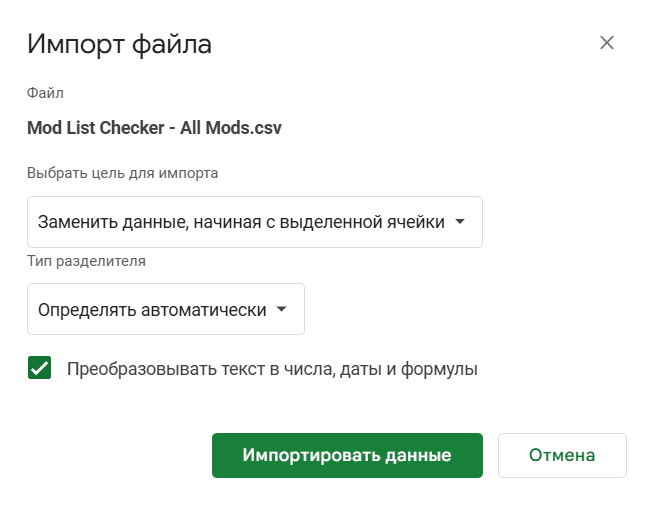
Первоначальная настройка готова. Теперь у тебя есть данные из списка модов в гугл-таблице. Однако каждый раз для обновления статуса модов необходимо будет снова выполнить шаги 2-5.
Кстати, эта таблица также полезна тем, что, кликнув на ссылку в столбце Link, можно попасть на страницу, где хранятся ссылки на скачивание всех модов из общего списка.
Шаг 6
Далее придется немного попотеть, если модов у тебя много. Необходимо на первой вкладке проставить галки на все моды из твоей папки. Да, немного муторно, но потом ты сможешь следить за их обновлением.
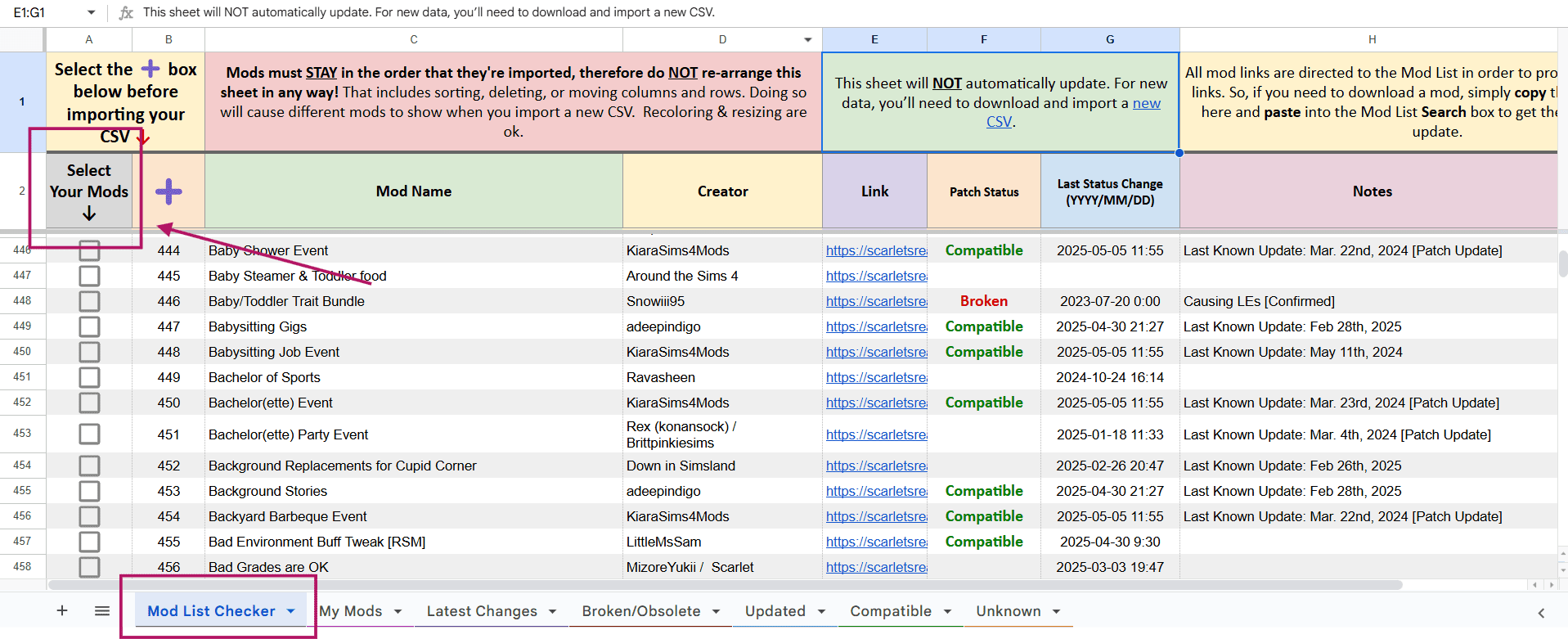
Все твои галки никуда не денутся. Обновляя файл, не придется проставлять их на моды заново. Импортируя каждый раз новый файл, ты будешь видеть статусы своих модов.
В зависимости от статуса помеченные галочками моды будут распределены на разных листах:
- Broken/Obsolete – Сломанные/Устаревшие
- Updated – Недавно обновленные
- Compatible – Совместимые с актуальной версией игры
- Unknown – Статус неизвестен
- Last Changes – Список отмеченных модов, отсортированных по дате последнего изменения статуса
Если возникнут вопросы, можешь обратиться ко мне в тг t.me/redflagsims.
notes of youth:
